Elasticsearch je open-source analytika a vyhledávač. Jedná se o vylepšený vyhledávač pro servery a webové stránky. Nebo, normálními slovy, Elasticsearch je druh databáze s některými soubory JSON, která dokáže vyhledávat z velkého objemu datových indexů. Pokud vlastníte datový server, webový server nebo webovou stránku, můžete do svého systému nainstalovat a nakonfigurovat nástroj Elasticsearch, abyste našli parametry databáze. Elasticsearch lze nainstalovat a nakonfigurovat se servery a systémy Linux pro třídění dat, posílení výsledků vyhledávání, filtrování parametrů vyhledávání. V zásadě můžete použít nástroj Elasticsearch na svém serveru k provádění všech druhů věcí pro vytvoření robustního vyhledávače.
Jak funguje Elasticsearch
Elasticsearch odpovídá jednoduchými požadavky HTTP a udržuje databázi aktualizovanou, aby nikdy nezmeškala žádný dotaz. Pomocí nástroje Elasticseach můžete spustit dotaz a analyzovat data z databáze. Elasticsearch můžete nainstalovat na nové i stávající servery; nebude duplikovat vaše data na vyhledávací dotazy.
Elasticsearch spolupracuje s nástrojem Application Performance Management (APM) pro sběr indexových dat, metadat a dalších datových polí ze zdrojové databáze. Umožňuje také podporu API pro lepší výkon.
Elasticsearch vám umožňuje vytvořit výsečový graf a další grafické znázornění vašich dat. Není to business intelligence, ale analyzuje data docela dobře. Pomocí Elasticsearch v systému Linux můžete zjistit využití procesoru a paměti, zjistit abnormalitu a uložit data.
Nainstalujte Elasticsearch v systému Linux
Elasticsearch je napsán v Javě, takže pro instalaci Elasticsearch na váš systém musíte mít na svém systému Linux nainstalovanou Javu. Umožňuje integraci API, takže jej můžete použít na různých webových aplikacích. Elasticsearch můžete nainstalovat na systém Linux a nakonfigurovat jej s existujícím serverem Apache nebo Nginx. V tomto příspěvku uvidíme, jak můžete nainstalovat a používat elastické vyhledávání v systému Linux.
1. Nainstalujte Elasticsearch na Ubuntu/Debian Linux
Instalace Elasticsearch na systém Linux založený na Debianu není složitý úkol; Je to snadné a přímočaré. Potřebujete znát několik základních příkazů terminálu a mít oprávnění root ve vašem systému. Následující kroky vás provedou instalací Elasticsearch na Ubuntu a dalších počítačích Debian Linux.
Krok 1:Nainstalujte Java pro Elasticsearch
Elasticsearch vyžaduje Java ke konfiguraci funkcí webové knihovny v systému Linux. Pokud váš systém nemá nainstalovanou Javu, můžete spustit následující příkaz terminálu na vašem shellu a nainstalovat Javu.
sudo apt install openjdk-11-jre-headless
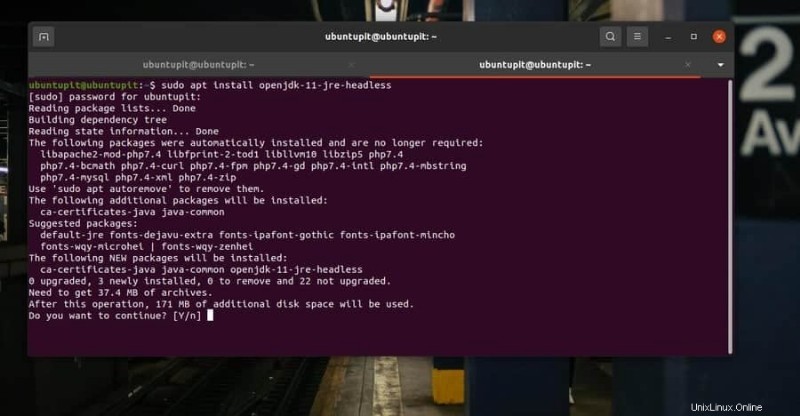
Po dokončení instalace Java nezapomeňte zkontrolovat verzi Java, abyste se ujistili, že je nainstalována správně.
java -version
Krok 2:Přidejte klíč GPG pro Elasticsearch v systému Debian Linux
Pro snadnou instalaci Elasticsearch musíte do svého systému Linux přidat klíč GPG (Gnu Privacy Guard) Elasticsearch. Spusťte následující příkaz cURL na vašem terminálovém shellu a přidejte klíč GPG.
curl -fsSL https://artifacts.elastic.co/GPG-KEY-elasticsearch | sudo apt-key add -
Pro distribuce Dedina je Elasticsearch k dispozici v úložišti Linuxu. Musíte jej přidat do svého systémového úložiště. Chcete-li přidat Elasticsearch do úložiště vašeho systému, můžete spustit následující příkaz echo.
echo "deb https://artifacts.elastic.co/packages/7.x/apt stable main" | sudo tee -a /etc/apt/sources.list.d/elastic-7.x.list
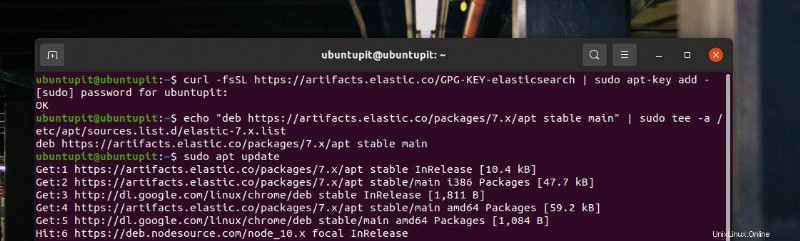
Když příkaz echo skončí, aktualizujte své systémové úložiště a zkontrolujte, zda je přidáno do vašeho softwaru. Své systémové úložiště najdete na kartě Jiný software v nástroji ‚Software a aktualizace‘.
sudo apt-get update
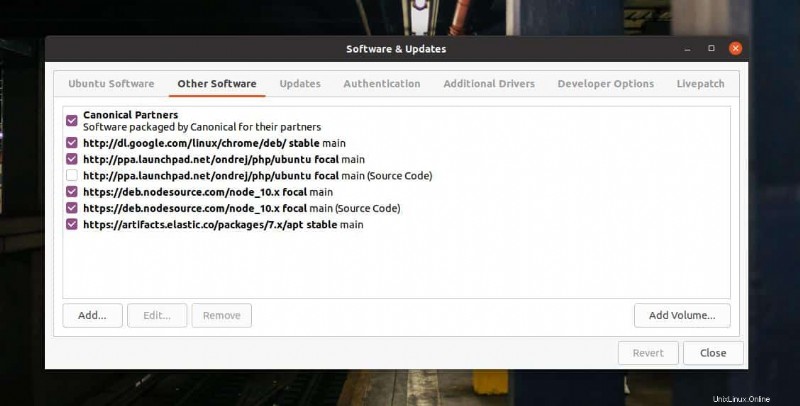
Krok 3:Nainstalujte Elasticsearch na Debian/Ubuntu
Po přidání klíče GPG a aktualizaci úložiště je nyní instalace Elasticsearch otázkou několika kliknutí. Nyní můžete spustit následující příkaz aptitude na vašem terminálovém shellu s oprávněním root a nainstalovat Elasticsearch na váš systém Debian.
sudo apt install elasticsearch
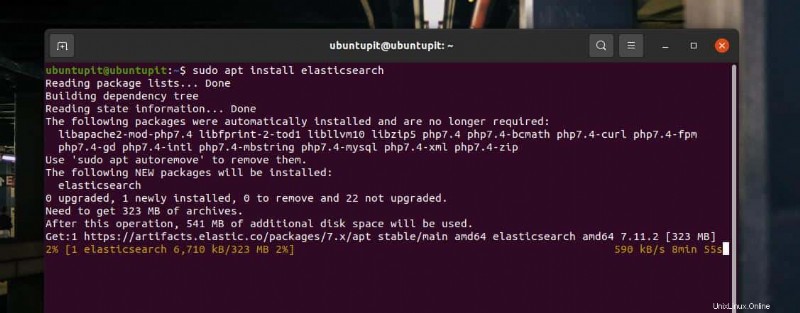
2. Nainstalujte Elasticsearch na Fedora Workstation
Pokud používáte systém Fedora Linux, následující kroky vás dovedou k instalaci Elasticsearch na váš počítač. Následující kroky jsem testoval na své pracovní stanici Fedora; kroky by byly také spustitelné na jiných systémech založených na Red Hatu.
Krok 1:Nainstalujte Javu na pracovní stanici Fedora
Jak jsem již zmínil, instalace Elasticsearch vyžaduje Javu; nejprve nainstalujeme Javu do našeho systému. Pokud již máte v systému nainstalovanou Javu, můžete její instalaci přeskočit. Chcete-li se ujistit, zda je Java nainstalována, nebo ne, můžete spustit příkaz pro rychlou kontrolu verze v shellu terminálu.
java -version
Pokud na oplátku nevidíte žádnou verzi Java, můžete nyní spustit následující příkaz DNF a nainstalovat ji na váš Fedora Linux.
sudo dnf install java-11-openjdk
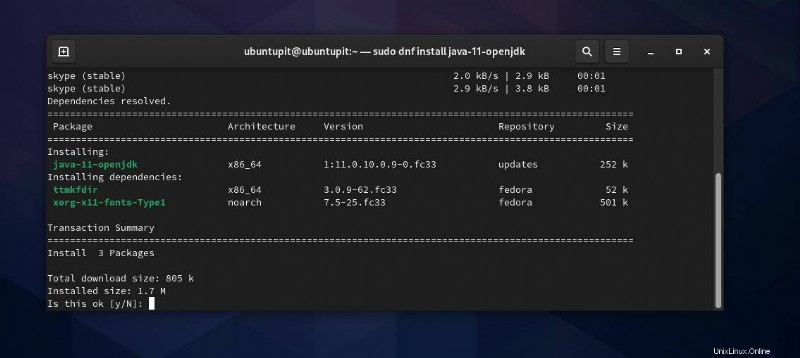
Krok 2:Přidejte ochranu soukromí Gnu pro Elasticsearch
V tomto kroku musíme do našeho systému přidat klíč GPG pro Elasticsearch. Pro přidání klíče GPG můžete spustit následující příkaz v shellu terminálu.
sudo rpm --import https://artifacts.elastic.co/GPG-KEY-elasticsearch
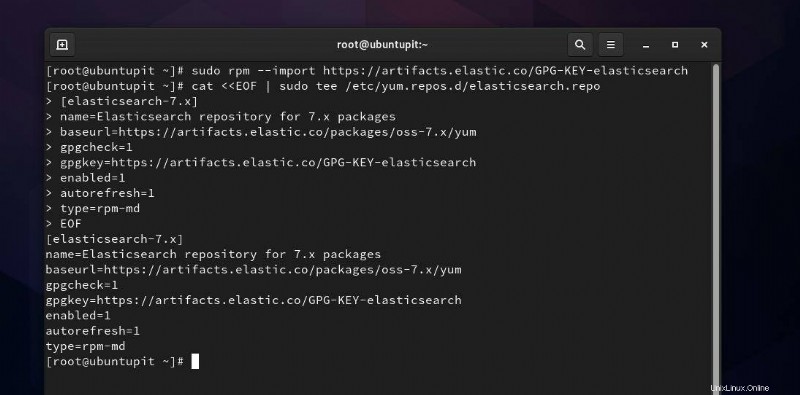
Nyní musíme vytvořit soubor úložiště pro Elasticsearch v /etc/yum.repos.d adresář. Můžete otevřít procházení souborového systému a vytvořit nový skript textového dokumentu a přejmenovat jej na elasticsearch.repo . Pokud máte problémy s oprávněními při vytváření nového souboru úložiště, můžete spustit následující chown příkaz pro přístup k souboru. Nezapomeňte nahradit slovo „ubuntupit ‘ s vaším uživatelským jménem.
sudo chown ubuntupit elasticsearch.repo
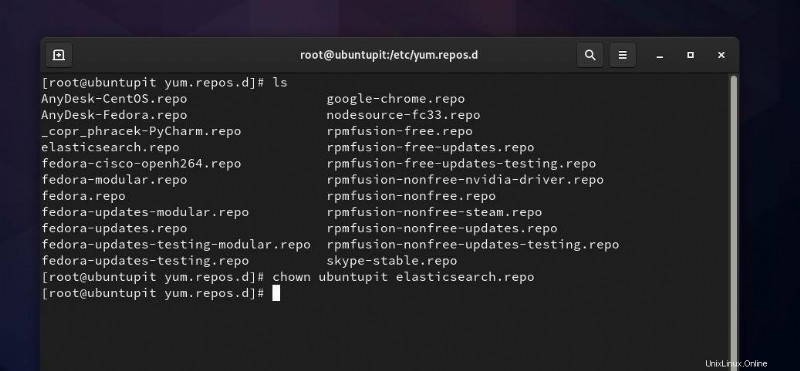
Poté musíte zkopírovat a vložit následující skript do elasticsearch.repo soubor a uložte a ukončete soubor.
cat <<EOF | sudo tee /etc/yum.repos.d/elasticsearch.repo [elasticsearch-7.x] name=Elasticsearch repository for 7.x packages baseurl=https://artifacts.elastic.co/packages/oss-7.x/yum gpgcheck=1 gpgkey=https://artifacts.elastic.co/GPG-KEY-elasticsearch enabled=1 autorefresh=1 type=rpm-md EOF
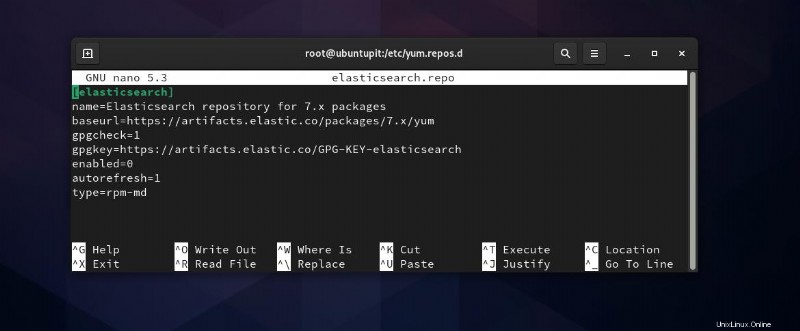
Krok 3:Nainstalujte Elasticsearch na Fedoru
Po instalaci Javy a přidání klíče GPG nyní nainstalujeme Elasticsearch na náš Fedora Linux. Před instalací možná budete muset spustit rychlý příkaz DNF clean k vyčištění metadat úložiště z vašeho systému. Poté spusťte následující příkaz YUM na vašem shellu s oprávněním root a nainstalujte Elasticsearch do vašeho systému.
sudo dnf clean sudo yum install elasticsearch
Pokud máte nějaké problémy s instalací do vašeho systému, můžete spustit následující příkaz DNF, abyste předešli chybám.
sudo dnf install elasticsearch-oss
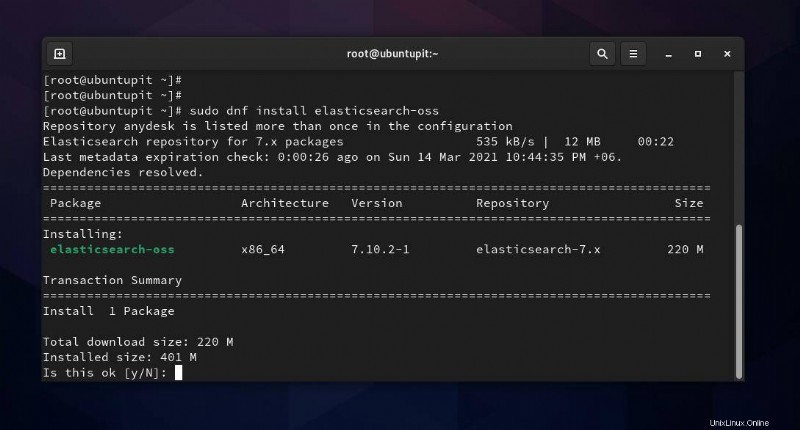
Po dokončení instalace můžete nyní spustit následující příkazy pro ovládání systému na vašem terminálovém shellu a spustit a povolit Elasticsearch na vašem počítači se systémem Linux.
sudo systemctl start elasticsearch sudo systemctl enable elasticsearch
Pokud vše proběhne správně, můžete spustit následující příkaz pro ovládání systému a zkontrolovat stav Elasticsearch na vašem počítači. Na oplátku byste viděli název služby, hlavní PID, stav aktivace, podrobnosti úlohy a dobu běhu CPU.
sudo systemctl status elasticsearch
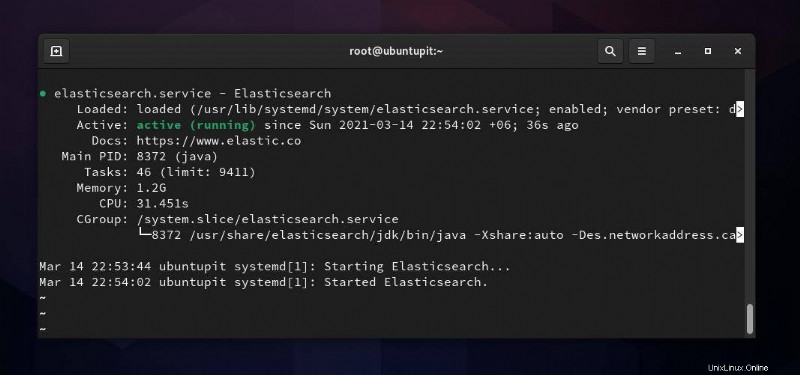
Konfigurace Elasticsearch v systému Linux
Po instalaci Elasticsearch na počítač se systémem Linux budete možná muset nakonfigurovat IP adresu vašeho serveru, abyste jej mohli načíst na váš server. Zde k načtení používám adresu localhost (127.0.0.1). Pro otevření konfiguračního skriptu můžete spustit následující příkaz na vašem terminálovém shellu.
sudo nano /etc/elasticsearch/elasticsearch.yml
Po otevření skriptu najděte network.host parametr a nahraďte stávající hodnotu adresou vašeho aktivního serveru. Po změně IP adresy uložte a ukončete soubor.
network.host: localhost
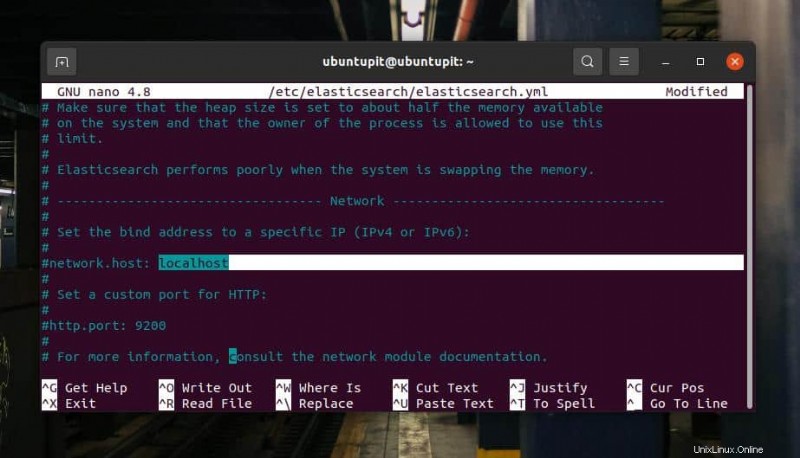
Nyní spusťte a povolte Elasticsearch na vašem systému Linux, abyste jej znovu načetli do vašeho počítače.
sudo systemctl start elasticsearch sudo systemctl enable elasticsearch
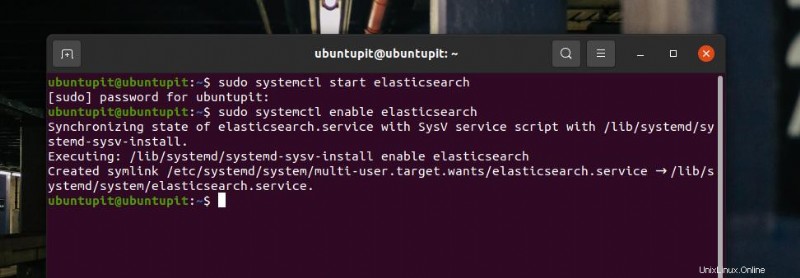
Když přidáte novou IP adresu s novým portem, je vždy skvělé ji přidat do brány firewall. Musím zmínit, že Elasticsearch standardně používá síťové porty 9200-9300. Zde použiji port 9200 pro konfiguraci Elasticsearch s adresou localhost.
Protože Ubuntu používá pro nastavení brány firewall nástroj UFW, můžete na svém terminálu spustit následující příkazy UFW, abyste povolili port 9200 ve vašem systému.
sudo ufw allow from 127.0.0.1 to any port 9200 sudo ufw enable
Nyní můžete zkontrolovat stav UFW na shellu terminálu a zkontrolovat, zda je port přidán nebo ne v síťovém systému.
sudo ufw status
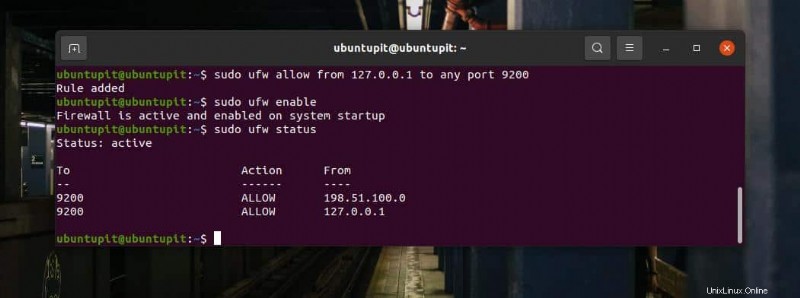
Pokud používáte Fedoru, Red Hat Linux a další distribuce Linuxu, použijte příkaz Firewalld k povolení portu 9200 pro vaše prostředí. Nejprve povolte Firewalld na vašem systému Linux.
systemctl status firewalld systemctl enable firewalld sudo firewall-cmd --reload
Nyní přidejte pravidlo do nastavení brány firewall. Poté restartujte systém Angular CLI.
firewall-cmd --add-port=9200/tcp firewall-cmd --list-all
Začněte s Elasticsearch
Po instalaci, konfiguraci IP serveru a přidání pravidel brány firewall do našeho systému Linux je nyní čas s tím začít. Zde spustím příkaz cURL k odeslání požadavku na váš server prostřednictvím Elasticsearch. Na oplátku byste v dolní části návratové stránky viděli název hostitele, název clusteru, UUID a řádek tagu Elasticsearch.
curl -X GET 'http://localhost:9200'
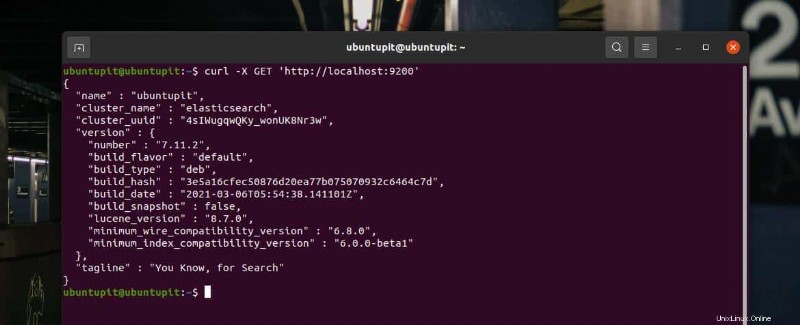
Můžeme zkusit vložit data řetězce do databáze Elasticsearch a stáhnout data, abychom zkontrolovali, zda to funguje perfektně nebo ne. Spusťte následující příkaz cURL a vložte data do systému.
curl\
-X POST 'http://localhost:9200/ubuntupit/hello/1'\
-H 'Content-Type: application /json' \
-d '{ "name" : " ubuntupit " }'\ Chcete-li načíst data řetězce přes Elasticsearch, spusťte následující příkaz v terminálovém shellu vašeho systému.
curl -X GET 'http://localhost:9200/ubuntupit/hello/1'
Poslední slova
Elasticsearch je oblíbený nástroj pro generování vlastního vyhledávače. Věděli byste, že velký e-commerce gigant Amazon používá Elasticsearch při vyhledávání v obchodě. V celém příspěvku jsem popsal, jak můžete nainstalovat, nakonfigurovat a spustit svůj první dotaz na Elasticsearch. Můžete také spustit booleovský dotaz, mít stránkovací data tabulková prostřednictvím Elasticseach a použít nástroje uživatelského rozhraní, jako je Kibana, k použití Elasticsearch s vaší existující databází.
Sdílejte prosím tento příspěvek se svými přáteli a linuxovou komunitou, pokud to považujete za užitečné a užitečné. Můžete také napsat své názory na tento příspěvek do sekce komentářů.